Kako prenijeti svoju Google Play glazbu na YouTube Music
Omiljena glazbena platforma svih vremena, tj . Google Play Music , nestaje do kraja ove godine i bit će zamijenjena obnovljenom YouTube Music bez prekida zadane kvalitete strujanja. No prije toga morate prenijeti svoje glazbene zbirke kao što su vaše osobne prenesene i kupljene pjesme, popisi za reprodukciju, albumi i pjesme, uključujući sviđanja i nesviđanja s Google Play glazbe(Google Play Music) na YouTube Music . A ako to propustite učiniti, na kraju ćete izgubiti pristup svima njima.
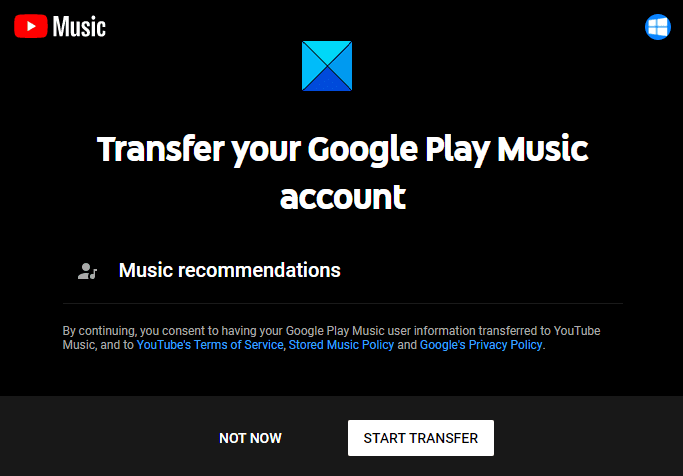
Ovaj proces prijenosa možete izvršiti na iOS uređaju, Android telefonu i s weba. Čak i nakon prijenosa svoje glazbene biblioteke, možete nastaviti koristiti Google Play glazbu(Google Play Music) i vaša će glazbena biblioteka i dalje biti tamo. Također, ako nešto dodate u svoju glazbenu biblioteku, morate to ponovno prenijeti.
U ovom vodiču pokazat ćemo vam jednostavan način za prijenos vašeg računa, glazbene biblioteke i pretplata s Google Play glazbe(Google Play Music) na YouTube Music samo jednim klikom. Dakle, krenimo.
Prenesite Google Play glazbu(Google Play Music) na YouTube Music
Da biste prenijeli svoju Google Play glazbu(Google Play Music) na YouTuber Music , slijedite dolje navedene prijedloge. Imajte na umu da može potrajati neko vrijeme dok vam proces prijenosa ne bude dostupan.
1] Korištenje web usluge
Da biste pokrenuli postupak s weba, prvo idite na youtube.com(go to youtube.com) , a zatim kliknite gumb Prijenos(Transfer) .
Također možete kliknuti na ikonu svog profila (u gornjem desnom kutu), a zatim kliknuti Settings > Transfer from Google Play Music .
Nakon što pokrenete postupak, može potrajati nekoliko sekundi ili nekoliko dana, ovisno o tome koliko sadržaja morate ukloniti.
Primit ćete e-poruku kada prijenos bude dovršen i obavijest na mobitel ako je vaša obavijest uključena.
Vaše prenesene i kupljene pjesme, popisi za reprodukciju, sviđanja i nesviđanja u vašoj biblioteci bit će premješteni s ovim jednim klikom.
SAVJET(TIP) : Želite li znati stihove pjesama na YouTubeu(Want to know the lyrics of songs on YouTube) ?
2] Korištenje aplikacije za pametni telefon
Ako želite izvršiti ovaj proces prijenosa pomoću iOS ili Android uređaja, prvo idite u Play Store, a zatim preuzmite glazbenu aplikaciju YouTube .
Ako je ova aplikacija unaprijed instalirana na vašem pametnom telefonu, provjerite ima li najnoviju verziju YouTube Musica(YouTube Music) .
Sada otvorite aplikaciju i vidjet ćete Prijenos vašeg računa za Google Play glazbu(Transfer your Google Play Music account) , kliknite gumb Prijenos(Transfer ) na donjem rubu zaslona.
Ako ne vidite ovu poruku, kliknite na ikonu svog profila, a zatim idite na Settings > Transfer from Google Play Music .
Nakon što proces započne, potrajat će neko vrijeme ovisno o tome koliko sadržaja morate ukloniti.
Napomena:(Note:) U slučaju da još uvijek ne vidite odgovarajuću poruku o prijenosu(Transfer) , vjerojatno vaš uređaj još nije primio značajku pokretanja.
Nakon uspješnog završetka postupka prijenosa, dobit ćete obavijest na svom uređaju.
Sada uživajte u svim svojim popisima za reprodukciju, albumima i još mnogo toga.
Related posts
Ne mogu uspostaviti sigurnu vezu - Google Play glazba
Riješite probleme s Google Play glazbom
Kako spojiti više popisa za reprodukciju na Spotify i YouTube Music
Kako surađivati na YouTube i YouTube Music popisima pjesama
Preuzmite Google Play Music Desktop Player za Windows 10/8/7
Prijavite neprikladna predviđanja na Google i YouTube pretraživanju
3 načina za ažuriranje trgovine Google Play [Prisilno ažuriranje]
Najbolji resursi za besplatno korištenje glazbe za YouTube videozapise
Popravljena transakcija ne može se dovršiti u Trgovini Google Play
Kako učiniti da se YouTube videozapisi neprekidno vrte
Kako funkcionira YouTube algoritam?
Kako dodati glazbu na Google slajdove
Upotreba proširenja Google Play filmovi i TV za preglednik Chrome
Kako ispraviti pogreške trgovine Google Play (2022)
Kako dobiti povrat novca za kupnje u trgovini Google Play
YouTube Music nije dostupan u vašoj zemlji
Kako automatski izbrisati Google web i aplikaciju, lokaciju i povijest YouTubea
Kako preuzeti besplatnu glazbu iz YouTube audioteke
Kako dobiti 4000 sati gledanja na YouTubeu
Kako izbrisati povijest YouTubea i aktivnost pretraživanja
